Seguramente te haya pasado alguna vez que quieres ver una foto y resulta que el día anterior, mientras hacías limpieza, la borraste sin darte cuenta. En los ordenadores, hay decenas de aplicaciones preparadas para recuperar archivos borrados, siempre y cuando no hayan sido eliminados hace mucho, pero la cosa cambia ligeramente cuando hablamos de móviles. ¿Es posible recuperar fotos borradas? Sí. ¿Es fácil? Pues... depende.
Hay varios métodos, a cada cuál más complicado, sobre todo cuando hablamos de recuperar fotos en Android, pero también vamos a ver cómo recuperar esa foto del iPhone que acabas de borrar y, además, algunas opciones para que no vuelvas a llevarte un susto.
En un móvil Android
Empezamos por el sistema operativo de Google. Actualmente, existe una papelera en la app de galería que guarda las fotos durante algunos días antes de "borrarlas por completo". Si el móvil que tienes usa Google Fotos como galería, puedes estar tranquilo porque tiene la papelera por defecto.
En la propia aplicación podemos ver cómo funciona: "los elementos de los que haya copia se eliminarán definitivamente de la papelera después de 60 días. Los elementos de los que no haya copia se eliminarán después de 30 días". Por tanto, tienes un mes para recuperar esas fotos que acabas de borrar por error, así que no te preocupes.
Por eso, antes de liarte a usar aplicaciones y romperte los sesos para recuperar una foto, echa un vistazo a la app de galería a ver si en los menús (la ruta dependerá del móvil) hay una opción llamada "Papelera". Si las fotos las has borrado hace poco, estarán a salvo. Selecciona las que quieras recuperar y listo, volverán a su sitio.
Cabe la posibilidad de que tu app de galería no tenga papelera, en cuyo caso tocará usar aplicaciones. Las posibilidades de recuperación dependerán de si tienes acceso root o no. Vamos a ver ambas. Pero antes, destacar que si las fotos estaban en la tarjeta microSD, puedes probar a usar Recuva.
Sin root
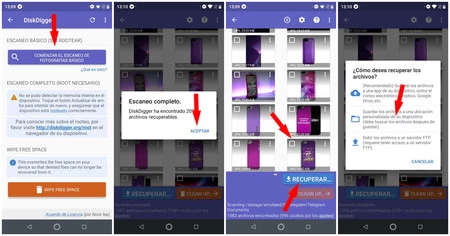
Lo más probable es que tu teléfono no esté rooteado. Eso no significa que no puedas hacer algunas cosas, pero ya te adelantamos que las opciones se reducen. Las aplicaciones de recuperación solo pueden acceder a la caché y las miniaturas, más conocidas en la jerga como thumbnails. ¿Qué significa eso? Que lo que vas a poder recuperar son fotos pequeñas, no el archivo original. Es más que nada, pero menos que lo que tenías antes. Vaya, que no tendrás la foto a resolución completa, ni mucho menos.
Una de las aplicaciones más populares para esta tarea es DiskDigger. Su funcionamiento es muy sencillo, simplemente debes darle permiso para acceder al almacenamiento y esperar a que analice todo la memoria interna de tu móvil. Aparecerán todas (ojo, todas) las fotos que tengas en tu dispositivo mezcladas, es decir, que verás tanto las borradas como las que no. En mi caso, que he probado en un Motorola One que uso como movil secundario, me han aparecido más de 1.000 fotos, por lo que encontrar la que estás buscando puede ser una tarea complicada.
Ahora solo tienes que navegar entre toda la colección de fotos que aparecen y buscar la que necesites recuperar. Cuando la encuentres, pulsa sobre ella y selecciona el botón "Recuperar". La miniatura, que no la foto original, volverá a aparecer en tu galería y al menos la podrás volver a ver tantas veces como quieras. Para que te hagas una idea, de una foto de 4.128 x 2.322 píxeles pudimos recuperar una miniatura de 640 x 360 píxeles.
DiskDigger
- Desarrollador: Defiant Technologies
- Precio: Gratis
- Descárgalo en: Google Play
- Categoría: Herramientas
Con root
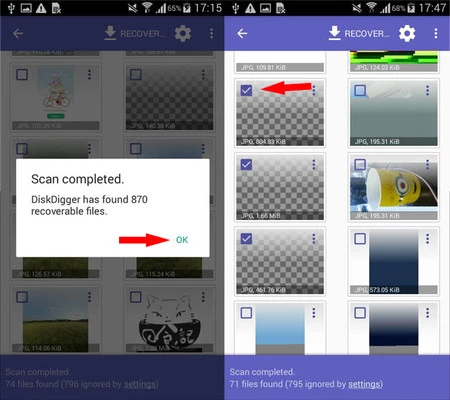
Si tienes root la cosa mejora, porque las aplicaciones pueden hacer un escaneo más profundo y mostrar, en algunas ocasiones, las fotos originales. El resultado final depende, en gran medida, de cuánto tiempo hace que la borraste. Si ha sido hace poco, quizá tengas suerte y puedas recuperarla al completo sin demasiados daños. Si no tienes permisos root, debes saber que conseguirlos implica algunos riesgos, por lo que hazlo bajo tu propia responsabilidad.
Si eres usuario root, abre Diskdigger y dale permisos de superusuario. Luego elige la partición concreta que quieres analizar, aunque lo más recomendable es que dejes la que viene activada por defecto. Finalmente, selecciona el formato del archivo que buscas. En la versión gratuita solo puedes elegir fotos o vídeos, si quieres algo más tendrás que comprar la versión Pro por 3,34 euros.
Y ahora toca esperar un buen rato. Lo bueno es que, acabado el rastreo, solo verás las fotos y vídeos que han sido eliminados, por lo que te será más sencillo encontrar lo que estés buscando. Eso no quiere decir que sean pocas, pero seguro que son menos que las que aparecían antes. Cuando encuentres el archivo, pulsa sobre él y selecciona "Recuperar". Listo.
En un iPhone
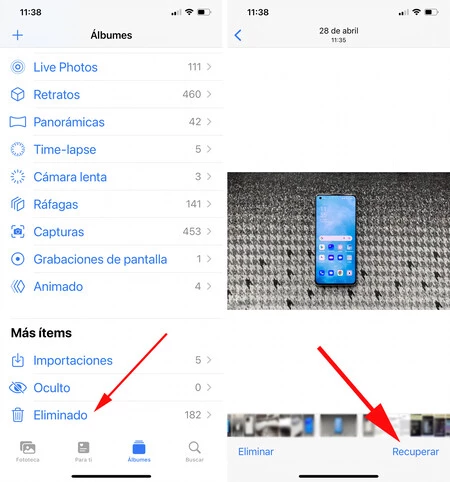
En iPhone es mucho más sencillo, ya que la app "Fotos" sí o sí tiene una papelera que guarda los archivos íntegros durante un mes. Si la foto que borraste es reciente, no te preocupes que estará allí con total seguridad (a no ser que la hayas borrado tú manualmente, en cuyo caso la cosa se pondrá más difícil).
Para recuperar una foto borrada en iPhone (o iPad), simplemente debes abrir "Fotos", ir a "Álbumes" y navegar hasta abajo del todo. En la sección "Más ítems" verás la opción "Eliminado". Allí encontrarás todos y cada uno de los archivos, sea foto o vídeo, que hayas borrado en los últimos 30 días junto al tiempo que le queda para ser eliminado definitivamente. Selecciona las que quieras volver a mandar a la galería y pulsa en "Recuperar". Las fotos volverán en su estado original. Si no aparecen en "Eliminados", toca probar suerte con la copia de seguridad.
Desde una copia de seguridad
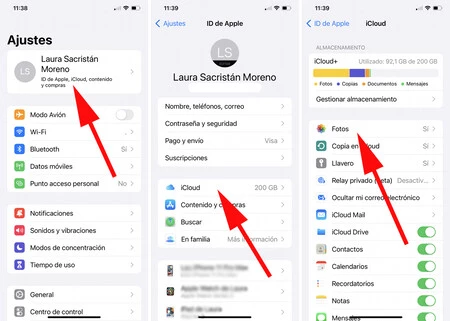
Por defecto, el iPhone viene configurado para que haga una copia de seguridad de las fotos en la biblioteca de iCloud. Aun así, el espacio gratuito es muy limitado, apenas 5 GB, por lo que si lo has estado llenando desde que te compraste el móvil con fotos y vídeos, lo más que probable que las más recientes no se hayan subido. Aun así, por probar no pierdes nada.
- En el iPhone, abre la app "Ajustes".
- Pulsa sobre tu nombre (arriba del todo).
- Selecciona iCloud.
- Comprueba que el apartado "Fotos" está activado y que, dentro, está marcada la opción "Fotos en iCloud". Si es así, es posible que tus fotos estén a salvo en la nube.

En un ordenador, accede a www.icloud.com e inicia sesión con tu Apple ID. Introduce el código que te solicita y que habrá aparecido en el iPhone y selecciona "Confiar en este navegador". Llegarás a una ventana como la que tienes justo aquí arriba. Elige "Fotos".
Si tienes suerte y la foto se sincronizó con la nube, estás de enhorabuena porque estará ahí. Marca las que quieras recuperar y pulsa el icono de la nube con la flecha hacia abajo. Eso la descargará en tu ordenador en su tamaño original.
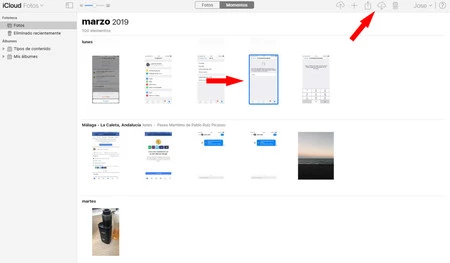
Si tienes una suscripción a algunos de los planes de iCloud, tener la biblioteca de fotos en la nube es, definitivamente, una de las mejores ventajas del servicio.
No dejes que vuelva a pasarte
¿Has conseguido recuperar la foto? Menos mal. Ha sido un susto, pero bueno, todo vuelve a su cauce. Ahora vamos a ver algunas opciones para que esto no vuelva a pasarte. Tienes varias alternativas, pero las más sencillas son dos: usar un servicio de almacenamiento en la nube o volcar las fotos y vídeos periódicamente a un soporte físico como el ordenador.
Aplicaciones de nube: la más recomendable, es Google Fotos. Funciona con la cuenta de Google y está disponible para iOS y Android, por lo que es una forma segura de no volver a perder ni una sola imagen o vídeo. Si no te gusta, puedes usar Dropbox, Google Drive o cualquier otra app de nube. En iPhone, puedes usar iCloud que se integra mejor en el sistema.
En un soporte físico: tan sencillo como conectar el móvil al ordenador, buscar la carpeta DCIM y copiar todos los archivos al disco duro. Es más lento, requiere de algo más de trabajo por tu parte y de cierta periodicidad, pero al menos es método para que no vuelvas a tener un susto. Siempre puedes fijar el sábado por la mañana, por ejemplo, para dedicar un ratito y pasar tus fotos semanales a una carpeta del ordenador.
También puedes pasar las fotos a través de los sistemas de intercambio inalámbricos como NearDrop, AirDrop o Nearby Share. De esta forma, no tienes que conectar el móvil por cable a tu PC y la transmisión es bastante rápida.
En Xataka Móvil | Cómo recuperar conversaciones y mensajes borrados en WhatsApp
En Xataka Móvil | Cómo ver las contraseñas WiFi guardadas en el móvil









